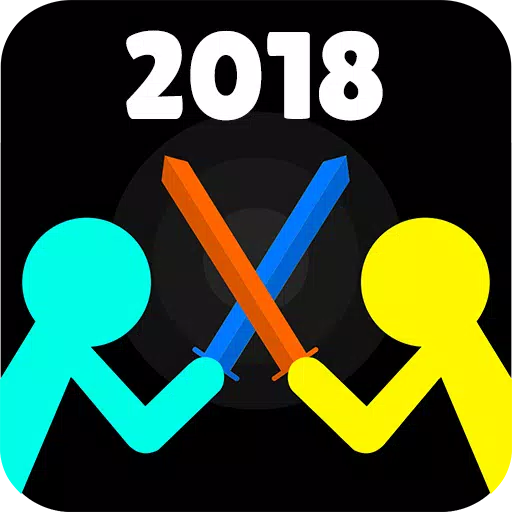သင်၏ဖိုင်များကိုလုံခြုံသောဝေးလံခေါင်ဖျား 0 င်ရောက်ခွင့်အတွက်သင်၏ရေနွေးငွေ့ကုန်းပတ်ပေါ်ရှိ SSH ကိုသင်၏ရေနွေးငွေ့ကုန်းပတ်ပေါ်တွင်မည်သို့အသုံးပြုနိုင်မည်ကိုဤလမ်းညွှန်ကရှင်းပြသည်။ Steam Desck Desktop Mode သည်ဂိမ်းကစားခြင်းထက်ပိုမိုခွင့်ပြုသည်။ SSH သည်ဖိုင်များကိုအဝေးမှစီမံရန်လုံခြုံသောနည်းလမ်းတစ်ခုဖြစ်သည်။
ရေနွေးငွေ့ကုန်းပတ်ပေါ်တွင် SSH ကိုဖွင့်ခြင်း
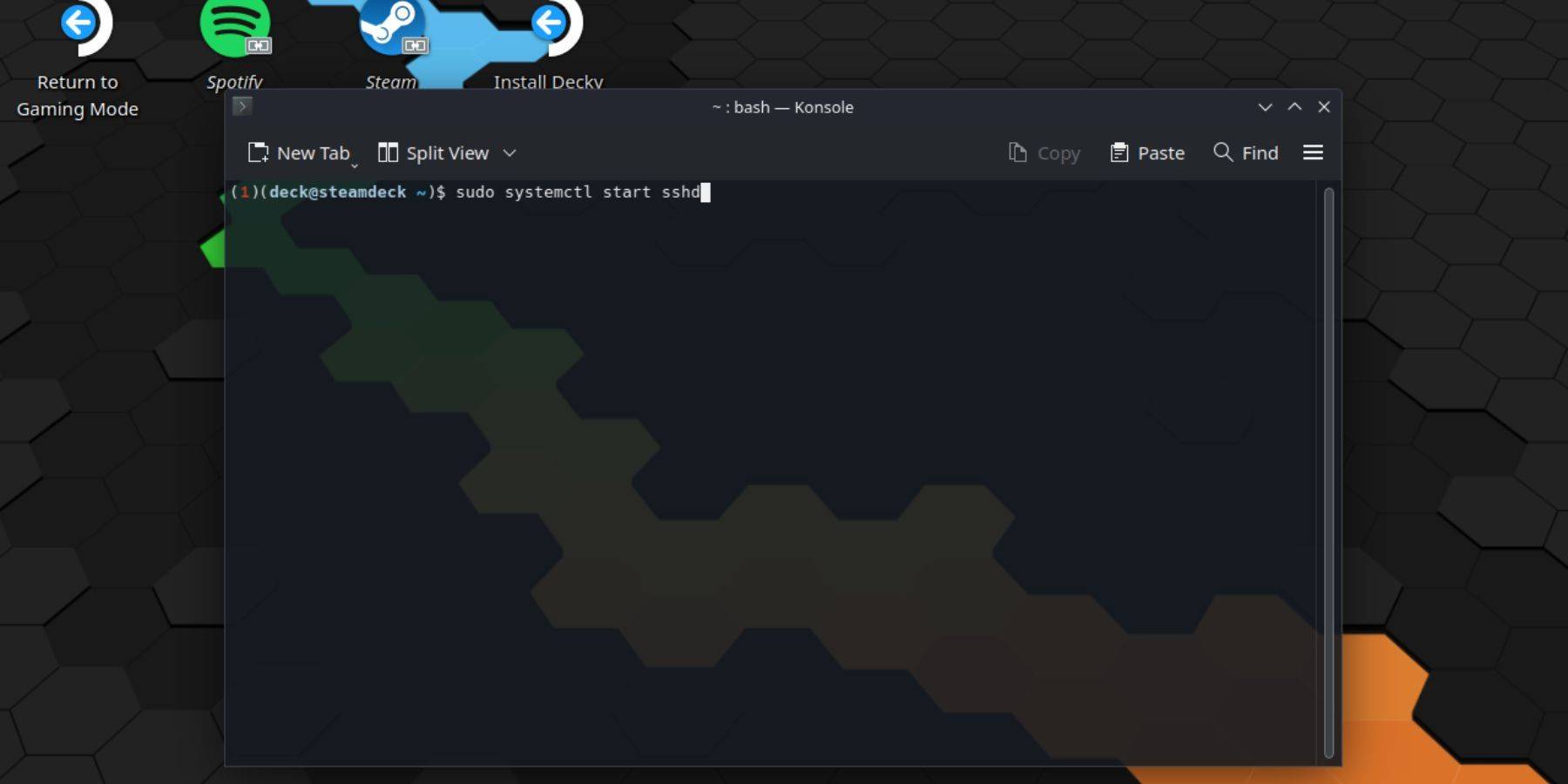 % SSH ကို enable လုပ်ရန်ဤအဆင့်များကိုလိုက်နာပါ။
% SSH ကို enable လုပ်ရန်ဤအဆင့်များကိုလိုက်နာပါ။
1 ။ သင်၏ရေနွေးငွေ့ကုန်းပတ်ပေါ်တွင်ပါဝါ။
2 ။ Steam ခလုတ်ကိုနှိပ်ပါ။
3 ။ Settings> System> System Settings> Enable Developer Mode 'သို့သွားပါ။ 4 ။ Steam ခလုတ်ကိုနှိပ်ပါ။ 5 ။power> desktop mode သို့ပြောင်းပါ။
6 ။ Start menu မှ konsole ကိုဖွင့်ပါ။
7 ။ စကားဝှက်တစ်ခုသတ်မှတ်ထားပါ။
8 ။ အသုံးပြု. SSH ကို Enable: sudo systemctl sshd ကိုစတင်ပါ။
9 ။ Reboot ပြီးနောက် SSH ကိုအလိုအလျောက်စတင်ရန် - sao systemctl sshd enable လုပ်ပါ။
10 ။ သင်၏ရေနွေးငွေ့ကုန်းပတ်ကိုတတိယပါတီ SSH client ကို အသုံးပြု. သင်၏ရေနွေးငွေ့ကုန်းပတ်ကိုအဝေးမှကြည့်ရှုနိုင်သည်။
အရေးကြီး: OS အဂတိလိုက်စားမှုကိုကာကွယ်ရန် system files များကိုပြုပြင်ခြင်းသို့မဟုတ်ဖျက်ခြင်းကိုရှောင်ပါ။
SSH ကိုရေနွေးငွေ့ကုန်းပတ်ပေါ်တွင်ပိတ်ခြင်း
SSH ကို disable လုပ်ရန်
1 ။ Start menu မှ Konsole ကိုဖွင့်ပါ။
2 ။ SSHD ကိုအသုံးပြုပါ SSHD ကိုသုံးပါ။ SSH 0 န်ဆောင်မှုကိုချက်ချင်းရပ်တန့်ရန် Sao SystemTl SSSHD ကိုသုံးပါ။
SSH မှတစ်ဆင့်ရေနွေးငွေ့ကုန်းပတ်နှင့်ချိတ်ဆက်ခြင်း
SSH ကိုဖွင့်ပြီးနောက် IMGP% သည် File Transfer အတွက် Warpinator ကဲ့သို့သောတတိယပါတီလျှောက်လွှာကိုသုံးပါ။ သင်၏ Steam ကုန်းပတ်နှင့်သင်၏ PC နှစ်ခုလုံးတွင် Parpinator ကိုထည့်သွင်းပါ။
သည် File Transfer အတွက် Warpinator ကဲ့သို့သောတတိယပါတီလျှောက်လွှာကိုသုံးပါ။ သင်၏ Steam ကုန်းပတ်နှင့်သင်၏ PC နှစ်ခုလုံးတွင် Parpinator ကိုထည့်သွင်းပါ။
တနည်းအားဖြင့်သင်သည် Linux PC ကိုအသုံးပြုနေပါကသင်၏ဖိုင်မန်နေဂျာမှတဆင့်တိုက်ရိုက်ဆက်သွယ်နိုင်သည်။ sftp://deck @ @ Steamdeck @ @ @ Steamdeck`s ကို address bar ထဲထည့်ပြီးသင်အစောပိုင်းကသတ်မှတ်ထားတဲ့စကားဝှက်ကိုပေးပါ။